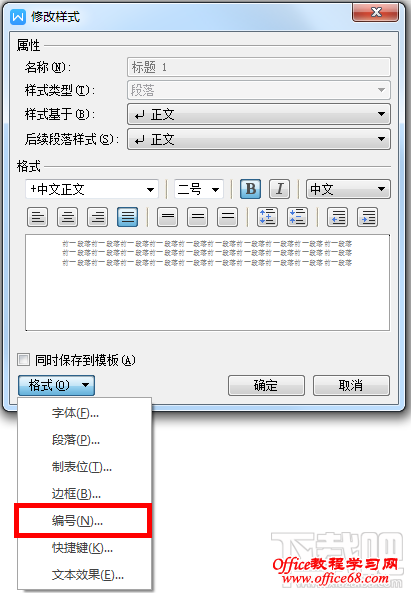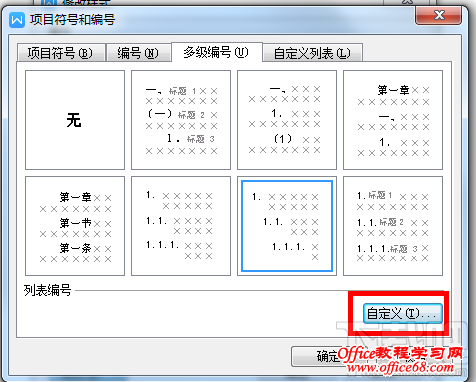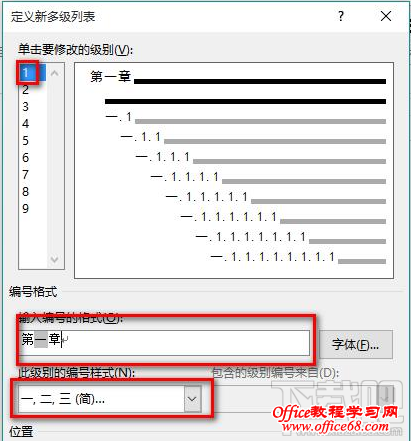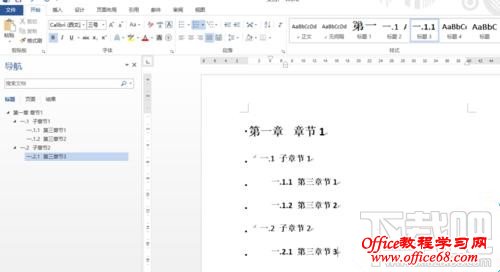|
在我们工作的时候,为了表达清晰,我们往往都会在Word的章节中打上一个编号,如果工作内容比较长的话,手动设置起来就会比较麻烦,那么word如何设置章节标题自动编号? 1、首先我们打开word文档点击新建然后选择空白文档。然后修改各级标题的样式。本篇简单介绍下使用3个标题。如图所示点击各个标题右击然后点击修改,对标题字体进行设置。
2、开始设计相应的多级样式。
3、然后选中级别2,设置相应的格式,主要在将级别链接到样式处选择为标题2,然后要在库中显示的级别选择级别2,然后勾选上重新开始列表的间隔,然后选择级别1
4、然后接下来设计级别3。相应的级别处选择相应的标题。如涉及到更多的级别样式需要进一步设置,级别对应的标题样式。 5、最后设计好后,然后点击确定。确定后即可设计完毕。然后可看到效果。
|